Kako uporabljati Rufus
Praktično je vsak sodoben uporabnik pri delu z računalnikom obravnaval slike diskov. Imajo nedvomno prednost pred navadnimi materialnimi lutkami - delajo veliko hitreje, lahko so hkrati povezani skoraj neomejeno količino, njihova velikost pa je lahko več kot desetkrat, za razliko od navadnega diska.
Ena izmed najbolj priljubljenih nalog pri obdelavi slik je zapisovanje na izmenljivi medij za ustvarjanje zagonskega diska. Standardno sredstvo operacijskega sistema nima potrebnih funkcij, specializirana programska oprema pa rešuje.
Rufus - program, ki lahko posname sliko operacijskega sistema na pomnilniški ključek USB za kasnejšo namestitev na računalniku. Od konkurentov se razlikuje glede prenosljivosti, enostavnosti in zanesljivosti.
Glavna naloga tega programa je ustvariti zagonske diske, zato bo ta članek analiziral to funkcionalnost.
1. Najprej poiščite USB-pogon, na katerega se bo posnela slika operacijskega sistema. Glavni odtenki izbire - zmogljivost, primerna za velikost slike in pomanjkanje pomembnih datotek na njem (v procesu bliskovnega pogona bo formatiran, vsi podatki na njem bodo nepovratno izgubljeni ).
2. Nato je USB-pogon vstavljen v računalnik in izbran v ustreznem spustnem polju.

2. Naslednja konfiguracija je potrebna za pravilno izdelavo zagonskega elementa. Ta nastavitev je odvisna od novosti računalnika. Za večino računalnikov je privzeta nastavitev primerna za najbolj napredne računalnike, morate izbrati vmesnik UEFI.
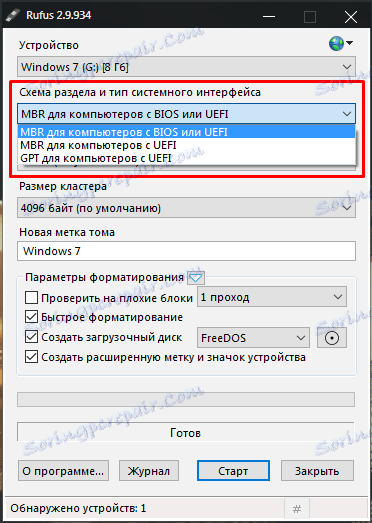
3. V večini primerov je za snemanje običajne podobe operacijskega sistema priporočeno, da privzeto pustite naslednjo nastavitev, z izjemo nekaterih funkcij nekaterih redkih operacijskih sistemov.

4. Velikost gruče je tudi privzeto zaprta ali jo izberite, če je določen drug.
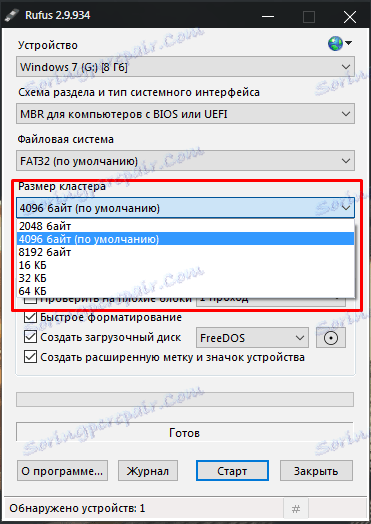
5. Da ne bi pozabili, kaj je napisano na tem bliskovnem pogonu, lahko operacijski sistem poimenujete z imenom operacijskega sistema. Vendar pa lahko ime uporabnika absolutno določi vse.
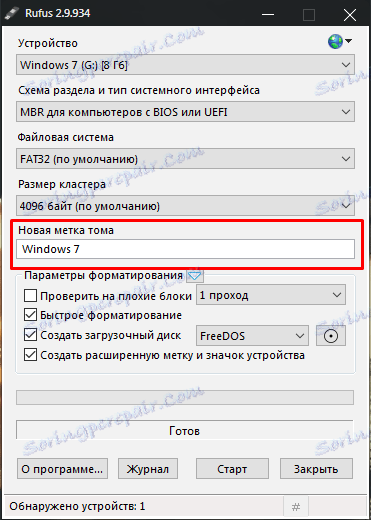
6. Rufus lahko preveri odstranljivi medij pred snemanjem slike za poškodovane bloke. Če želite povečati stopnjo zaznavanja, lahko izberete število prestopov več kot eno. Če želite omogočiti to funkcijo, preprosto preverite ustrezno polje.
Bodite previdni , lahko ta operacija, odvisno od velikosti medija, traja zelo dolgo in zelo hitro segreje sami pogon.
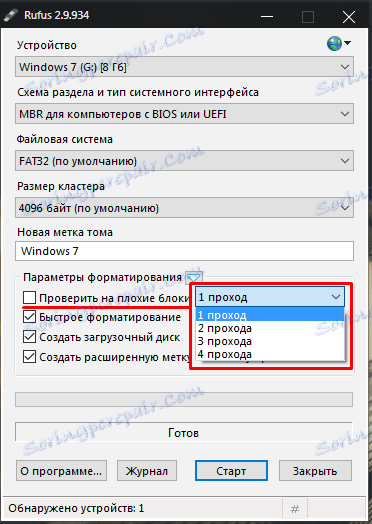
7. Če uporabnik predhodno ni izbral USB-pomnilnika iz datotek, bo ta funkcija izbrisala pred snemanjem. Če je pomnilniški ključ USB povsem prazen, je ta možnost onemogočena.
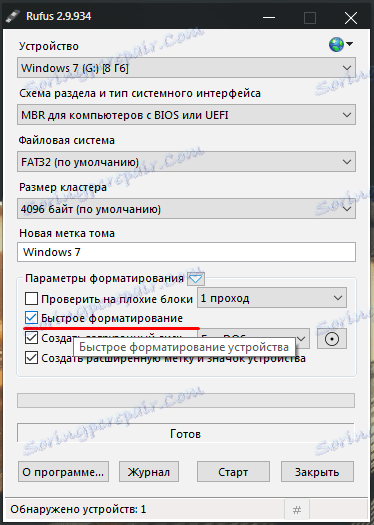
8. Odvisno od operacijskega sistema, ki bo napisan, lahko nastavite način prenosa. V večini primerov lahko to nastavitev prepustite bolj izkušenim uporabnikom, za normalno snemanje zadostuje privzeta nastavitev.
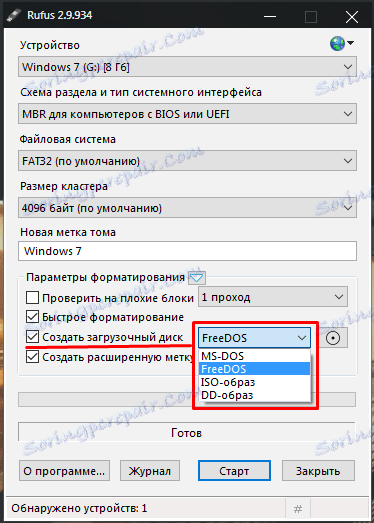
9. Če želite nastaviti bliskovni pogon z mednarodnim simbolom in dodeliti sliko, bo program ustvaril datoteko autorun.inf, kjer bodo te informacije zabeležene. Kot nepotreben, ga lahko izključite.
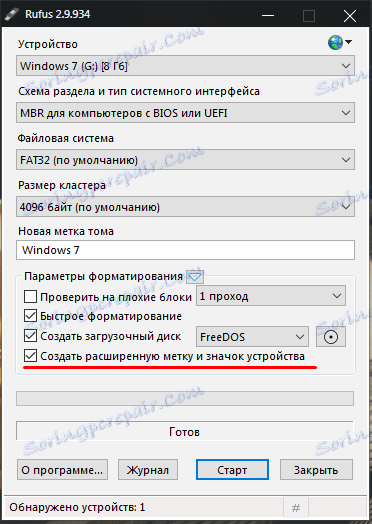
10. Z ločenim gumbom izberite želeno sliko. Uporabnik mora preprosto opozoriti na datoteko s standardnim Explorerjem.
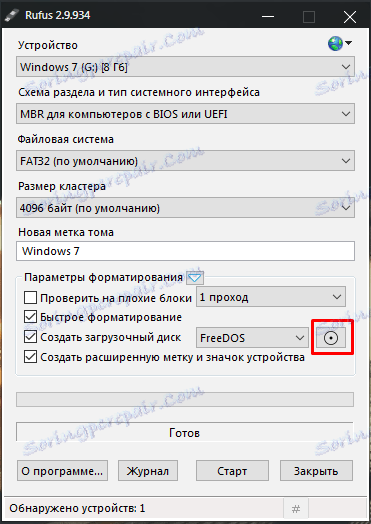
11. Dodatne nastavitve vam bodo pomagale pri konfiguriranju zunanjih USB pogonov in izboljšanju zaznavanja zagonskega nalagalnika v starejših različicah BIOS-a. Te nastavitve bodo potrebne, če se za namestitev operacijskega sistema uporabi starejši računalnik z zastarelim BIOS-om.

12. Ko je program popolnoma nastavljen - lahko začnete snemati. Če želite to narediti, samo pritisnite eno tipko - in počakajte, dokler Rufus ne naredi svoje stvari.
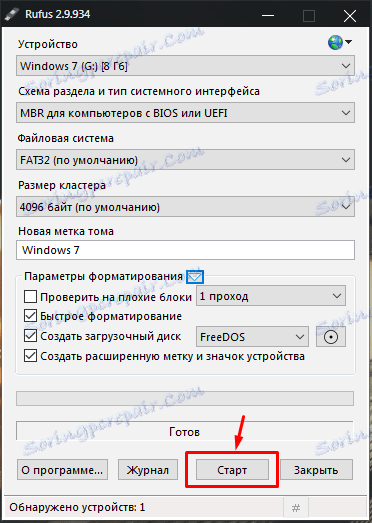
13. Vsi ukrepi, ki jih program zapisuje v dnevnik, ki ga je mogoče ogledati med njegovim delovanjem.
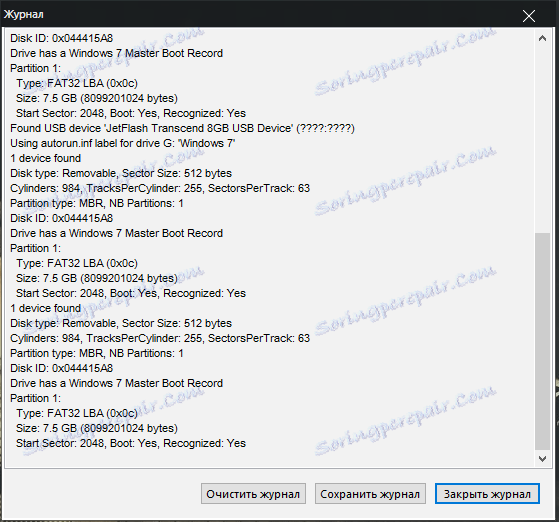
Več o tem: programska oprema za ustvarjanje zagonskih USB-pogonov
Program vam omogoča enostavno ustvarjanje zagonskega diska za nove in zastarele računalnike. Ima najmanj nastavitev, vendar bogato.